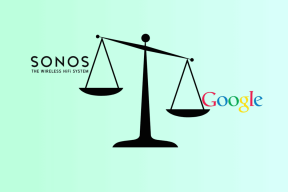2 მაგარი OneNote ინტეგრაციის გაფართოება უკეთესი პროდუქტიულობისთვის
Miscellanea / / February 12, 2022
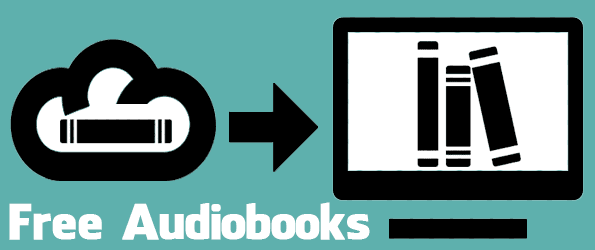
Microsoft-ის OneNote არის საინტერესო და ფუნქციებით მდიდარი შენიშვნების აღების აპლიკაცია რედმონდის გიგანტიდან. შეგიძლიათ დახატოთ გვერდზე, ჩასვათ სურათები და ფაილები, ჩასვათ ტექსტი და ბმულები სხვა საკითხებთან ერთად. მიუხედავად იმისა, რომ ის ძალიან ძლიერია, მას მაინც შეუძლია დასჭირდეს სასარგებლო დრო, თუ არ ავტომატიზირებთ ზოგიერთ ამ ამოცანას.
ჩვენ განვიხილავთ ორ მეთოდს ბმულების ან ტექსტის OneNote-ში რაც შეიძლება სწრაფად გადასაყვანად, სამუშაო პროცესის დასაჩქარებლად. პირველი არის ბრაუზერის ან Thunderbird-ის დანამატი, რომელიც საშუალებას აძლევს ტექსტს გაიგზავნოს OneNote-ზე მარჯვენა ღილაკით ოპერაციით. მონაცემების ხელით კოპირების, OneNote პროგრამის გაშვებისა და შინაარსის ჩასმის ნაცვლად, ეს დანამატი ყველაფერს აკეთებს თქვენთვის ერთბაშად. სხვა ტექნიკა, რომელსაც ჩვენ განვიხილავთ, არის Thunderbird-ში ელ.წერილების ადვილად მითითება გაფართოებით, რომელიც საშუალებას აძლევს შექმნას ჰიპერბმულები კონკრეტული შეტყობინებებისთვის. იმის ნაცვლად, რომ დააკოპიროთ მთელი შეტყობინებები OneNote-ში, უბრალოდ დაუკავშირდით ელფოსტას მარტივი მითითების მიზნებისთვის.
გაგზავნეთ ტექსტი OneNote-ზე ბრაუზერებში და Thunderbird-ში
გაფართოება, რომელსაც შეუძლია ტექსტის გაგზავნა OneNote-ზე მარტივად, ეწოდება გადაიტანოთ OneNote-ზე. მისი გამოყენება შეგიძლიათ Chrome-ში, Firefox-ში, Opera-სა და Thunderbird-ში.
Ნაბიჯი 1: დააინსტალირეთ ეს გაფართოება აქ.
ნაბიჯი 2: დაწყებამდე, თქვენ უნდა ჩამოტვირთოთ მსმენელის პროგრამა, რათა გაფართოებამ იცოდეს რა უნდა გააკეთოს ბრაუზერში შერჩეულ ინფორმაციას. მიიღეთ მსმენელის ფაილი აქ.
დააინსტალირეთ პროგრამა და გაითვალისწინეთ შემდეგი მოთხოვნა. ეს მოთხოვნა მიუთითებს პორტის ნომერზე, რომელზეც მუშაობს Chrome გაფართოება, OneNote პროგრამის გზას და რამდენიმე სხვა დეტალს.
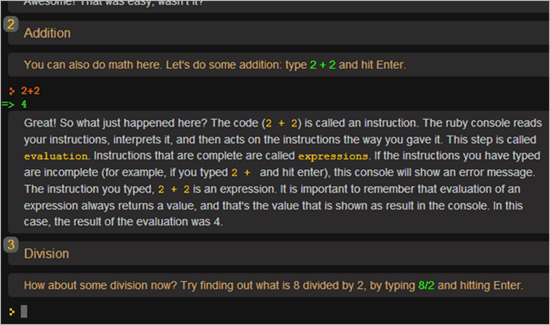
გახსენით Chrome გაფართოების პარამეტრები პორტის სანახავად. ის უნდა იყოს იგივე, რაც მსმენელის პროგრამა ნაგულისხმევად, ასე რომ, თუ ასეა, არანაირი ცვლილება არ არის საჭირო.
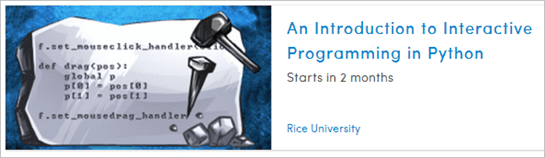
ნაბიჯი 3: ახლა უბრალოდ დააწკაპუნეთ მაუსის მარჯვენა ღილაკით ნებისმიერ ტექსტზე, რათა მონაცემები გაგზავნოთ OneNote-ში არჩევით Clip To OneNote შერჩევა.

ახალი ამომხტარი ფანჯარა აჩვენებს დამატებულ არჩევანს, ასე:

Შენიშვნა: ეს გაფართოება ასევე ხელმისაწვდომია Firefox, Thunderbird და Opera, რომელიც შეგიძლიათ აქ დაიჭიროთ.
ბმული Thunderbird-ის ელფოსტაზე OneNote-დან
რამდენიმე ნაბიჯით ჩვენ შეგვიძლია წარმატებით გავააქტიუროთ ჰიპერბმულების გახსნა OneNote-ში, რათა კონკრეტული ელ.წერილი იყოს მოხსენიებული მთელი შეტყობინების კოპირების გარეშე. მაგალითად, დააინსტალირეთ Thunderbird-ის დანამატი, შეიტანეთ გარკვეული ცვლილებები Windows რეესტრში და შემდეგ ჩართეთ ელ.ფოსტის თემებზე ჰიპერბმულის ფუნქცია OneNote-დან.
Ნაბიჯი 1: დააინსტალირეთ Thunderlink დაამატე ამ ბმულიდან. ალტერნატიულად, მოძებნეთ იგი თავად Thunderbird-ში.

შეამოწმეთ ეს დანამატი Thunderbird-ისთვის რაც ელ.ფოსტის თარგმნას აჩქარებს.
ინსტალაციის დასასრულებლად უნდა გადატვირთოთ Thunderbird.
ნაბიჯი 2: ThunderLink-ის სწორად დაყენების შემდეგ, Windows-ის რეესტრში აუცილებელი ცვლილებები უნდა განხორციელდეს, რათა ჰიპერბმულებმა სწორად იმუშაონ. ჩვეულებრივ, ThunderLink URL-ის გახსნა არაფერს გააკეთებს, რადგან Windows-ს არ აქვს წარმოდგენა, თუ რას გულისხმობს.
სანამ გააგრძელებთ, შექმენით Windows რეესტრის სარეზერვო ასლი შემდეგით ამ სახელმძღვანელოს. ეს არის იმის უზრუნველსაყოფად, რომ შეგიძლიათ დაუბრუნდეთ სტაბილურ სისტემას, თუ შემდეგი ცვლილებები იწვევს პრობლემებს.
თუ იყენებთ Windows XP ან 7 (32-ბიტიანი), ჩამოტვირთეთ რეესტრის ფაილი აქ. თუ Windows-ის 64-ბიტიან ვერსიაზე ხართ, გადმოწერეთ ამ ფაილს.
გაუშვით თქვენ მიერ გადმოწერილი ფაილი და დაადასტურეთ ნებისმიერი მოთხოვნა რეესტრში ინფორმაციის დასამატებლად.
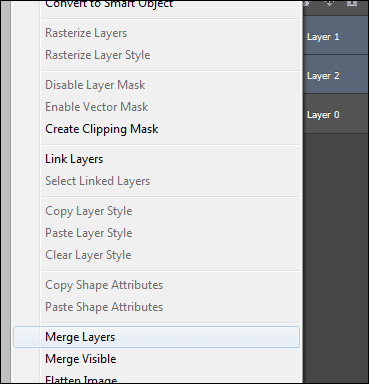
დადასტურება მიუთითებს ფაილის წარმატებულ გაერთიანებაზე.

ნაბიჯი 3: ელ.ფოსტის ბმულის მოსაპოვებლად, უბრალოდ დააწკაპუნეთ მაუსის მარჯვენა ღილაკით და აირჩიეთ ვარიანტი ThunderLink მენიუ.

ამ ვარიანტების კონფიგურირება შესაძლებელია Thunderbird-ის გაფართოებების გვერდზე ამ დანამატის ოფციების მეშვეობით.
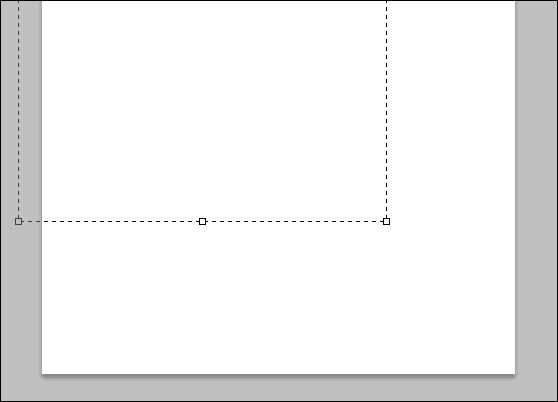
ჩასმული ბმულები გამოჩნდება ზემოთ მოცემულ ეკრანის სურათზე აღწერილი პარამეტრების მიხედვით. თუ მხოლოდ ThunderLink არის მიმაგრებული, ქვემოთ მოცემულია ბმულის მაგალითი OneNote-ში:

მასზე დაწკაპუნებით გაიხსნება ზუსტი ელფოსტა, რომელზეც მითითებულია ბმული.
დასკვნა
თუ იყენებთ Microsoft OneNote-ს თქვენი ჩანაწერების აღების ამოცანებისთვის, ეს დანამატები შესანიშნავი დამატება იქნება თქვენი სამუშაო ნაკადის გასაუმჯობესებლად. იმის ნაცვლად, რომ დაამატოთ ელ.ფოსტის ტექსტი OneNote-ში, უბრალოდ დაუკავშირდით შეტყობინების ფაილს ThunderLink-ით. მაგრამ თუ გსურთ გამოიყენოთ მთლიანი ტექსტი, Clip to OneNote-ის დანამატი ნამდვილად აჩქარებს პროცესებს ბრაუზერში ყოფნისას.
ბოლოს განახლდა 2022 წლის 03 თებერვალს
ზემოთ მოყვანილი სტატია შეიძლება შეიცავდეს შვილობილი ბმულებს, რომლებიც დაგეხმარებათ Guiding Tech-ის მხარდაჭერაში. თუმცა, ეს არ იმოქმედებს ჩვენს სარედაქციო მთლიანობაზე. შინაარსი რჩება მიუკერძოებელი და ავთენტური.